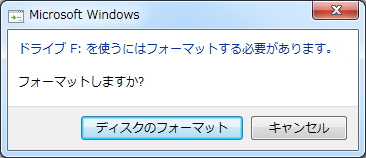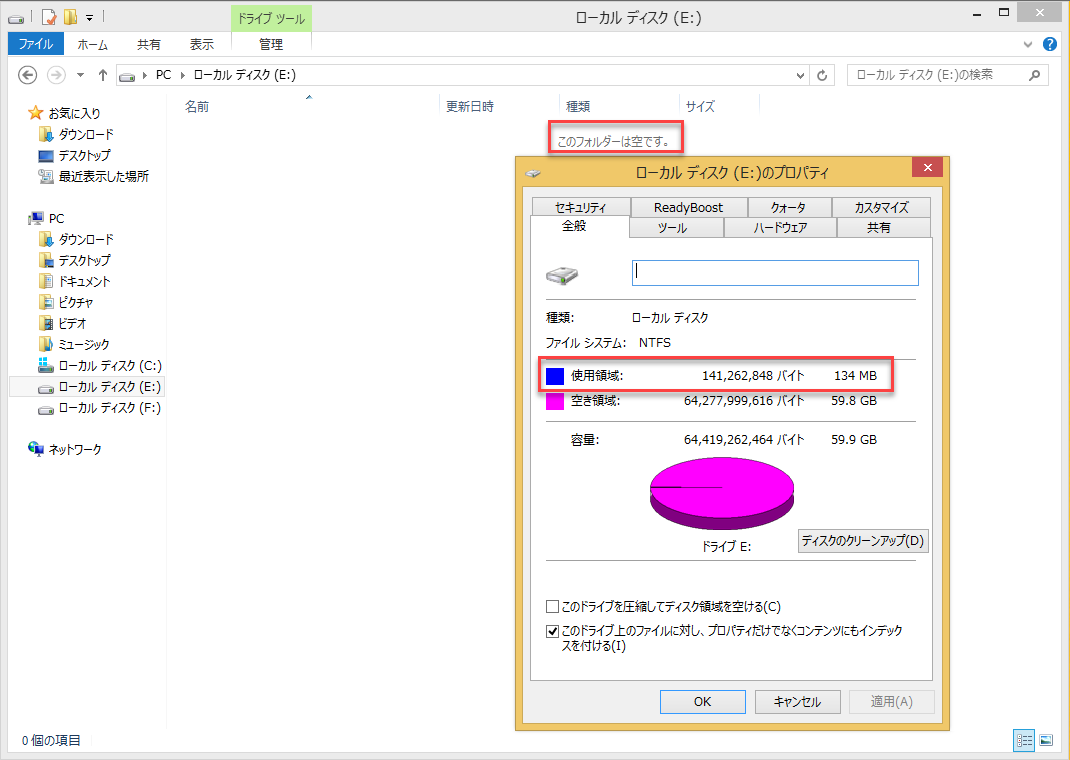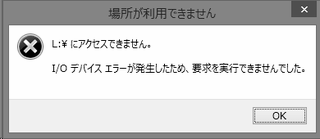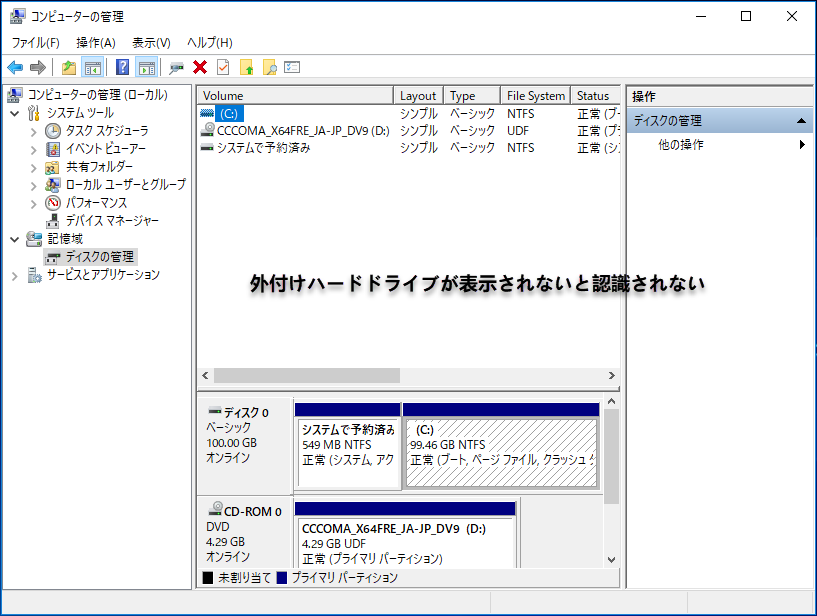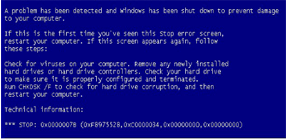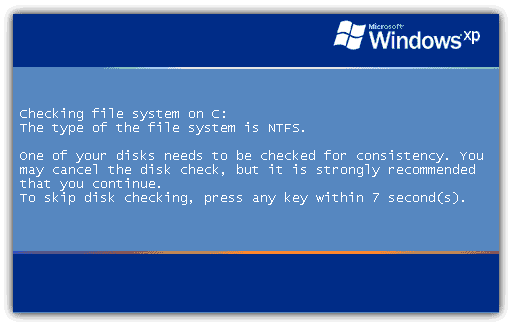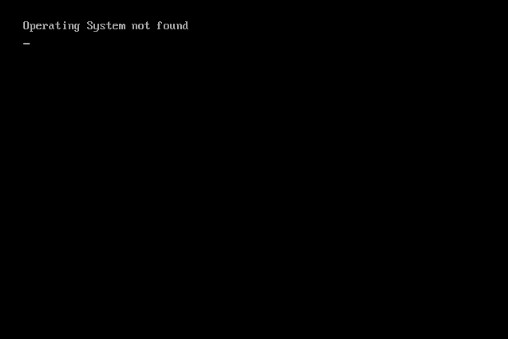ハードドライブ(hdd)には多くの重要なファイルが保存しているでしょう。データの損失はいつでもhhdで発生する可能性があり、データ回復するのは不可欠です。 MiniToolのソフトウェアを利用してWindows10でハードドライブの回復を行う方法については、この記事をお読みください。
ハードドライブ(hdd)について
Hddはハードディスクドライブ、ハードディスクと呼ばれています。
ハードドライブ上のデータはランダムアクセス方式でアクセスできます。つまり、データの個々のブロックを任意の順序で保存または取得できます。
SSDは、ソリッドステートドライブの略称で、ハードディスクドライブと同じ機能と寸法を備えています。ただし、優れたデータ転送速度、低消費電力、信頼性、アクセス時間などにより、より多くのユーザーを惹きつけられました。
SATA(シリアルATA)、PATA(パラレルATA)、USBまたはSAS(シリアル接続SCSI)などの標準インターフェイスケーブルを使用して、ハードディスクドライブをWindowsオペレーティングシステムに接続する必要があります。
hddのデータ損失の主な理由
hddでデータが失われる最も一般的な理由のいくつかを次に示します。
 | 人為的な原因 人為的な原因が最も一般的な理由です。たとえば、ファイルを誤って削除したり、ハードドライブ上のパーティションをフォーマットまたは削除するときにデータが失われる可能性があります。 |
 | ファイルシステムエラー hddにシステムエラーがある場合、パーティションが使用不能になる可能性がありますこれは、パーティションがRAWまたはアクセス不能になったことが原因である可能性があります。 |
 | ハードウェアの故障 hddが誤動作し、データが失われる可能性がありますこれらの誤動作は、ハードドライブの故障、不良セクタ、不良RAMなどです。 |
 | システムエラー Windowsオペレーティングシステムで発生するエラーによっては、コンピューターの起動中に問題が発生する場合があります。コンピューターを正常に起動できない場合、ハードドライブ上のデータをレスキューすることは困難です。 |
ウイルス攻撃 ウイルスは、コンピューターのhddに対する危険な脅威であり、hdd上のデータを削除および盗みながらコンピューターを攻撃する可能性があります。 | |
 | その他の理由 停電、自然災害、ハードドライブへの水害などの一般的な状況もデータを破壊する可能性があります。 |
ハードドライブ(hdd)の回復を簡単に行う3つの方法
不幸にデータを損失したら、HDDから削除されたファイルを回復するためのhdd回復の3つの方法があります。
| 方法1:ごみ箱からデータを回復する ほとんどの場合、削除されたファイルは元の場所からごみ箱に移動されます。ごみ箱を空にする前に、その中のファイルを見つけて、需要に応じて元の場所に直接復元できます。 |
| 方法2:以前のバックアップファイルを使用する コンピューター内のデータを定期的にバックアップしているなら、失われたデータまたは削除されたデータをバックアップファイルから直接復元することを選択できます。 |
| 方法3:データ回復プログラムでhddを回復する 最初の2つの方法が効果的でなかった場合、データリカバリソフトウェアは、新しいデータで上書きされない限り、ハードドライブのデータ回復を実行できます。 |
MiniTool Partition Wizardでhhdからデータを回復する
以下のステップを従って復元してください。ここでMiniTool Partition Wizardプロ・アルティメット版を例にしています。復元したいファイルの量が1GBに超えるとプロ・アルティメット版をダウンロードしてください。
ステップ1. MiniTool Partition Wizardを開き、メインインターフェースで「データ復元」をクリックしてください。
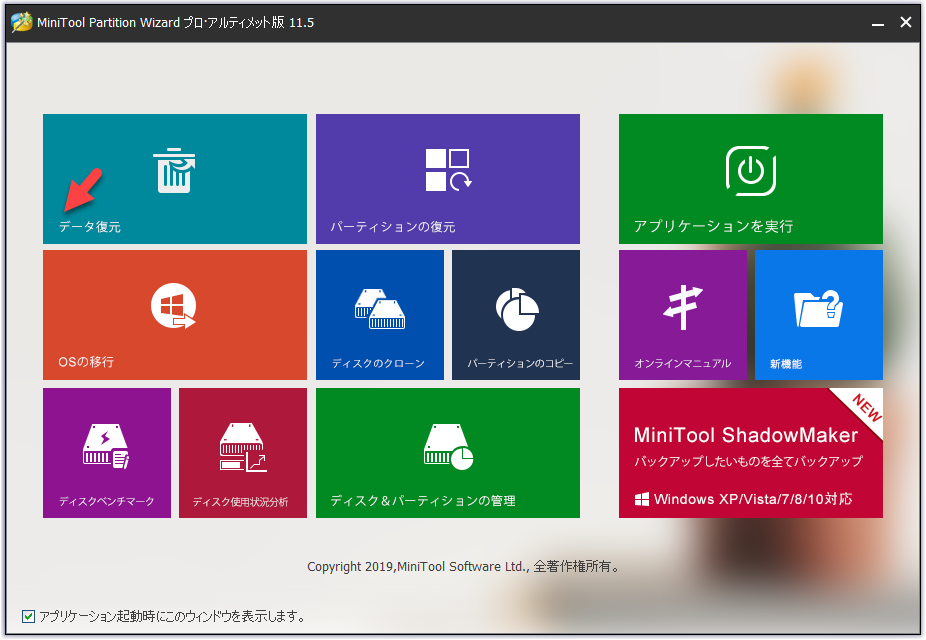
ステップ2.復元したいドライブを選択して、右下の「スキャン」ボタンをクリックしてください。
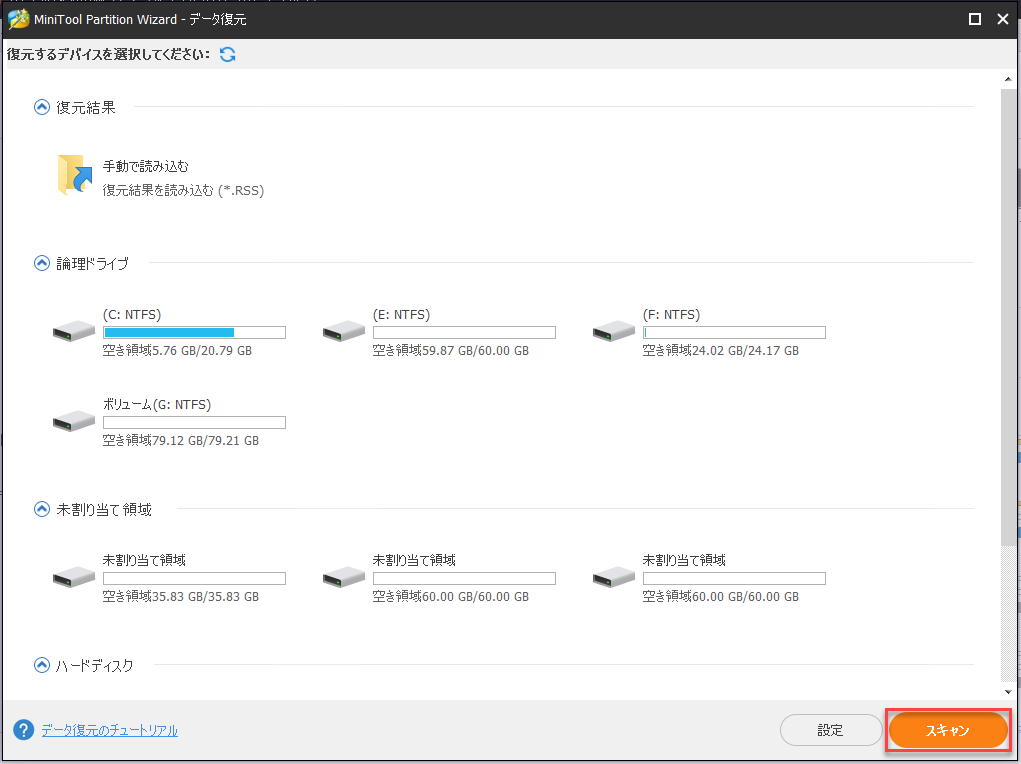
ステップ3.スキャン終了したまでお待ちください(スキャンポロセス中復元したいファイルが見つけたら「一時停止」または「停止」をクリックできます)。
ステップ4.スキャン出来たファイルを選択して、「保存」ボタンをクリックしてほかの位置に保存してください。
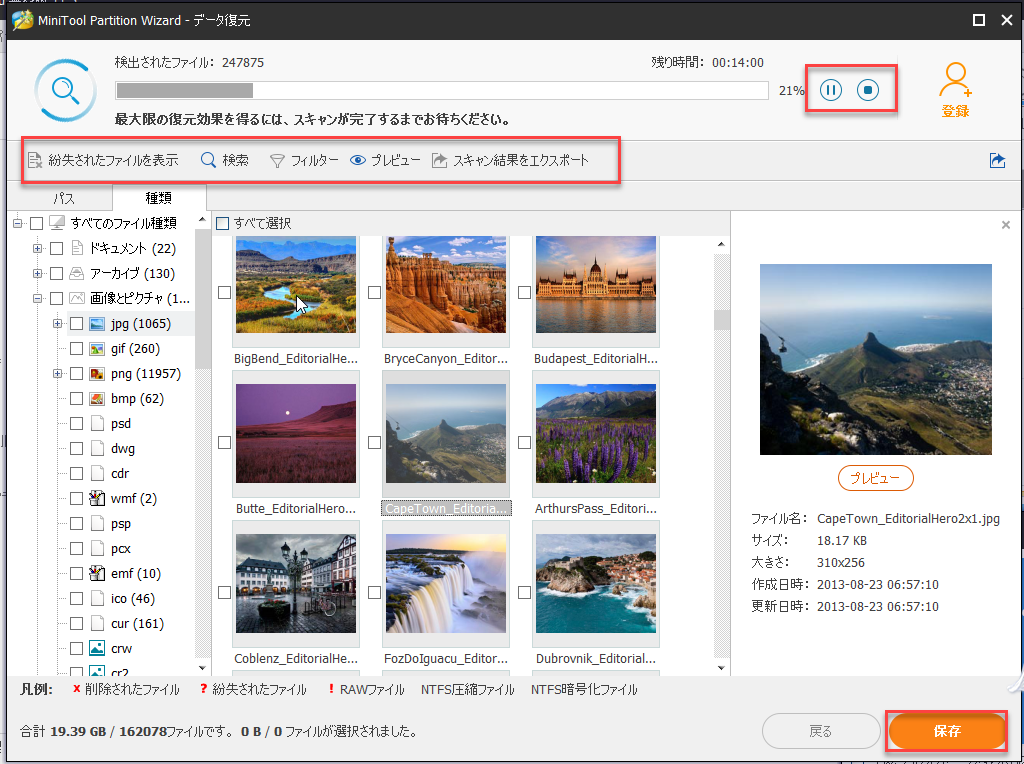
全部のデータ回復ポロセスはここまで終わりました。ご需要に応じて次のボタンをクリックしてMiniTool Partition Wizardプロ・アルティメット版を購入して、hddエラーを修正しましょう。データの失うことはよく発生するので、MiniTool Partition Wizardプロ・アルティメット版を持っていると心配しなくなります。
関連記事:フォーマットされたSDカードからデータを復元する方法
MiniTool Partition Wizardでhddエラーを解決する
MiniTool Partition Wizardが解決できる状況には、以下が含まれますが、これらに限定されません。
ハードドライブをフォーマットするとすべてのファイルが削除されますが、MiniTool Partition Wizardを使用してこれらのファイルを回復できます。 |
|
| 外付けhddはよく「ファイルが見つかりません」というようなエラーが発生する場合がありますが、MiniTool Partition Wizardを使用して、失われたデータを取得できます。 |
Windowsでは、ドライブまたはディスクにアクセスしようとするときに、「入出力(I / O)アクションが必要です」と要求するかもしれません。この場合、MiniTool Partition Wizardはハードドライブを回復し、このエラーを修正できます。 |
|
| 外付けハードドライブにドライブ文字がないか、未割り当て/初期化されていない場合、エクスプローラーには表示しないなどの状況があるかもしれません。MiniTool Partition Wizardは、故障したハードドライブからデータを回復することもできます。 |
内付けハードディスクが破損すると、Windowsをすぐシャットダウンします。このエラーはよく見られ、重要なデータを消去する可能性があります。MiniTool Partition Wizardはこの問題を解決できます。 |
|
| 場合によっては、ディスクマネージャーまたはWindowsエクスプローラーでハードディスクが不明として表示するかもしれません。不明なhddを開いたり表示したりすることはできません。ディスク内のファイルとデータを使用するには、データ回復ソフトウェアが必要になります。 |
Windowsからハードドライブの整合性を確認するように求められたら、ディスクに何かエラーがあるはずです。MiniToolのhdd回復ソフトウェアを使用してディスク上のデータを回復することはとても重要です。その後、不整合のエラーを修復してください。 |
|
| コンピュータを起動すると、黒い画面に「オペレーティングシステムが見つかりません」というメッセージが表示され、オペレーティングシステムへのアクセスが妨げられることがあります。この状況では、MiniTool Partition Wizardはコンピューター上のデータを救うのに役立ちます。 |
このソフトウェアを使用して、SSDまたはHDDから削除されたファイルを無制限に回復するには、次のボタンをクリックして入手してください。
ここをクリックしてTwitterに共有しませんか?Twitterでシェア
結語
ハードドライブ(hdd)には多くの重要なファイルが保存しているでしょう。データの損失はいつでもhhdで発生する可能性があるから、データ回復ソフトウェアは不可欠になりました。 MiniToolのソフトウェアを利用してWindows10でhddの回復を行う方法はもう全部に述べました。
MiniTool Partition Wizardを使用しているうちに何か質問があれば[email protected]までご連絡ください。